电脑鼠标打不开桌面软件 鼠标双击桌面图标无响应怎么办
更新时间:2024-04-22 14:06:24作者:xtyang
当我们使用电脑时,有时会遇到一些问题,比如鼠标无法打开桌面软件、双击桌面图标却没有任何反应,这种情况可能让我们感到困惑和焦虑,因为无法正常使用电脑会影响我们的工作和生活。当你遇到这种情况时,应该如何解决呢?接下来我将为你介绍一些解决方法,帮助你轻松解决这个问题。
方法如下:
1.在系统桌面上,用鼠标左键双击应用程序图标如:Hi。无任何反应,也打不开Hi的应用程序。

2.解决鼠标双击桌面图标无反应也打不开应用程序的方法
步骤:
打开控制面板,左键双击:鼠标;
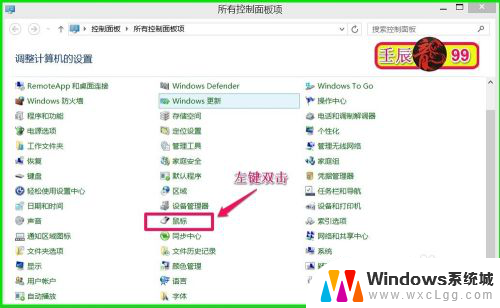
3.在打开的鼠标属性窗口,我们可见:鼠标双击速度的小滑块在“快”的位置上。这就是引起鼠标双击桌面程序图标无反应的原因;
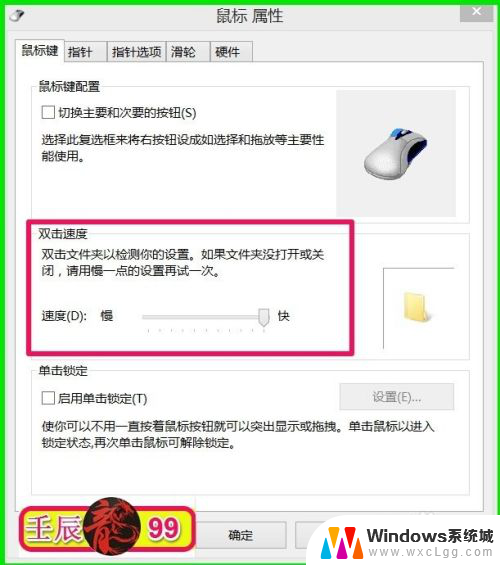
4.我们用鼠标左键按住小滑块,向左拖动到如图所示的位置,再点击:应用 - 确定 ;
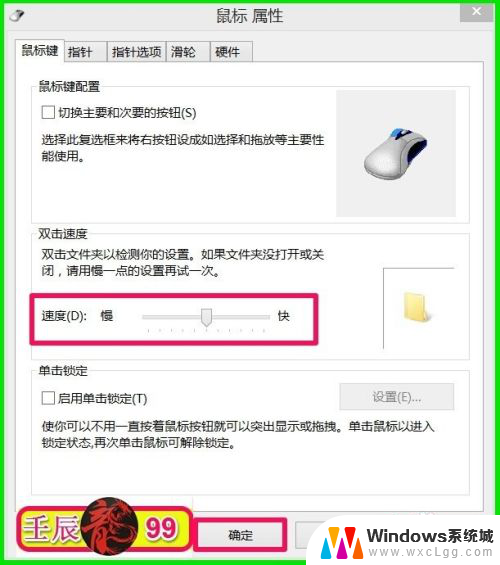
5.回到系统桌面,我们左键双击Hi的应用程序图标,现在可以打开应用程序了。
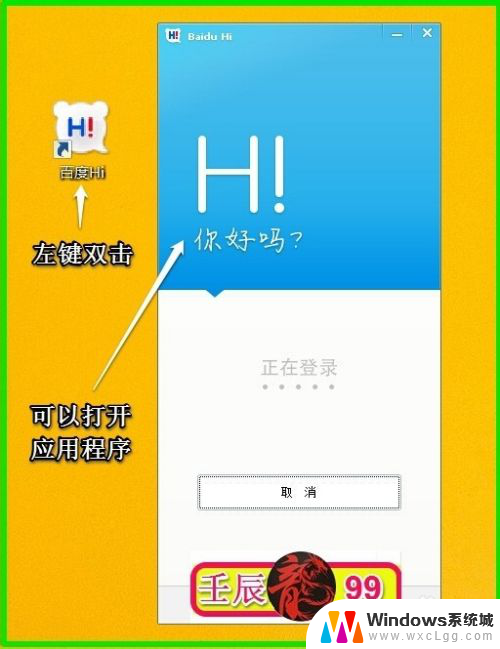
6.上述即:鼠标双击桌面图标无反应打不开应用程序的解决方法,供朋友们参考和使用。
以上就是电脑鼠标无法打开桌面软件的全部内容,若您遇到此问题,不妨尝试以上方法来解决,希望对您有所帮助。
电脑鼠标打不开桌面软件 鼠标双击桌面图标无响应怎么办相关教程
-
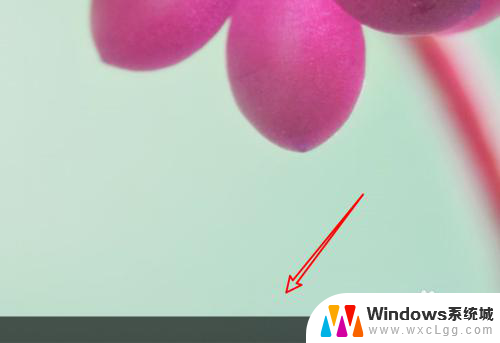 电脑软件点击打开没反应 鼠标双击桌面图标无反应怎么解决
电脑软件点击打开没反应 鼠标双击桌面图标无反应怎么解决2023-12-10
-
 桌面点鼠标右键没反应 鼠标右键点击桌面没有反应怎么办
桌面点鼠标右键没反应 鼠标右键点击桌面没有反应怎么办2023-12-03
-
 桌面图标不能点击 电脑桌面图标点击没反应怎么办
桌面图标不能点击 电脑桌面图标点击没反应怎么办2024-06-20
-
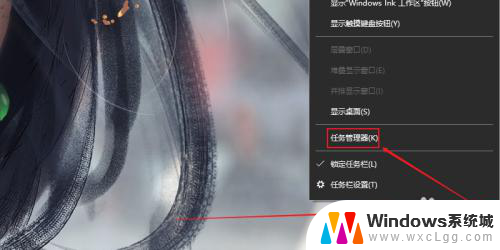 电脑屏幕鼠标点不动了怎么办 鼠标无法点开桌面图标怎么办
电脑屏幕鼠标点不动了怎么办 鼠标无法点开桌面图标怎么办2024-08-01
-
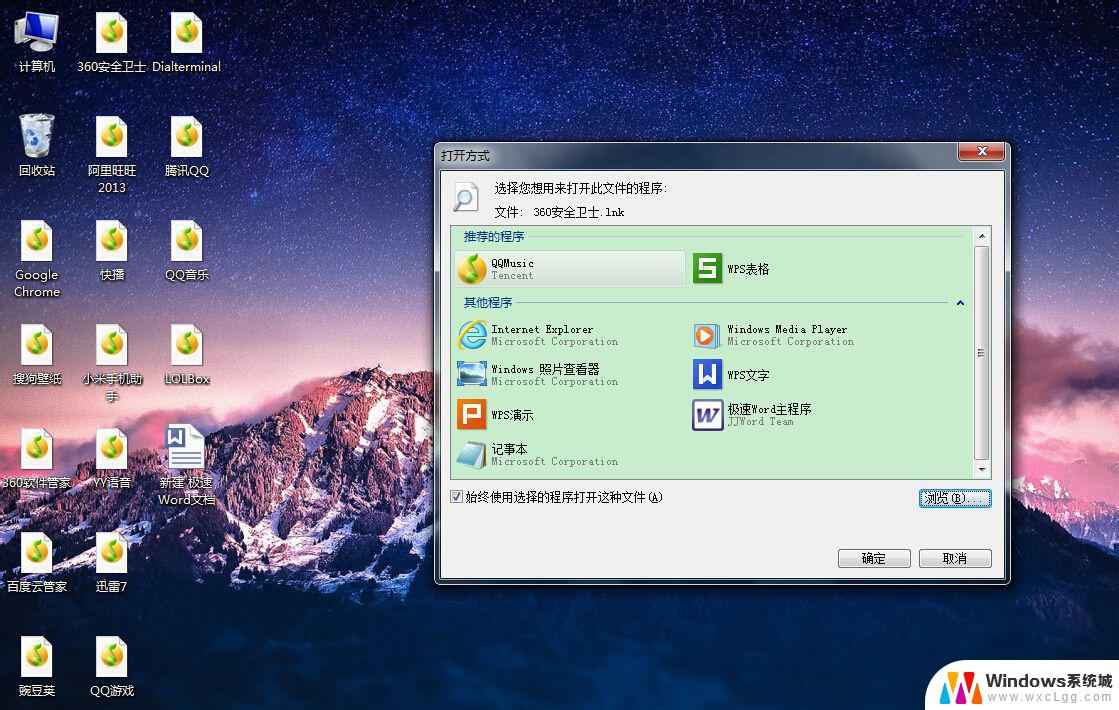 电脑桌面图标打不开什么原因 桌面上的图标打不开怎么办
电脑桌面图标打不开什么原因 桌面上的图标打不开怎么办2024-01-27
-
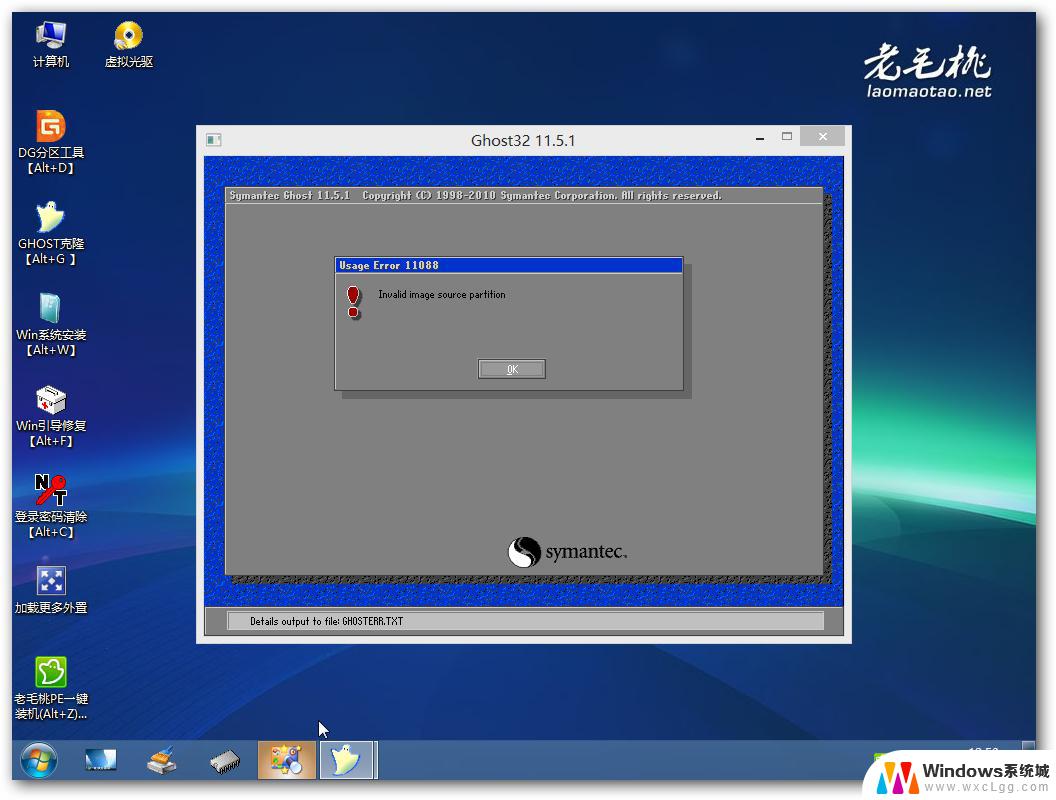 鼠标右击无反应 鼠标右键无响应怎么处理
鼠标右击无反应 鼠标右键无响应怎么处理2024-04-05
电脑教程推荐
- 1 固态硬盘装进去电脑没有显示怎么办 电脑新增固态硬盘无法显示怎么办
- 2 switch手柄对应键盘键位 手柄按键对应键盘键位图
- 3 微信图片怎么发原图 微信发图片怎样选择原图
- 4 微信拉黑对方怎么拉回来 怎么解除微信拉黑
- 5 笔记本键盘数字打不出 笔记本电脑数字键无法使用的解决方法
- 6 天正打开时怎么切换cad版本 天正CAD默认运行的CAD版本如何更改
- 7 家庭wifi密码忘记了怎么找回来 家里wifi密码忘了怎么办
- 8 怎么关闭edge浏览器的广告 Edge浏览器拦截弹窗和广告的步骤
- 9 windows未激活怎么弄 windows系统未激活怎么解决
- 10 文件夹顺序如何自己设置 电脑文件夹自定义排序方法